4 façons de réparer la protection des ressources Windows n’a pas pu démarrer l’erreur du service de réparation
L'outil System File Checker, activé avec la commande sfc / scannow dans l'invite de commande, est un utilitaire de réparation système incroyablement utile. Il analyse tous les fichiers système protégés et remplace les fichiers corrompus par une copie en cache située dans votre système. Cependant, lors de l'exécution de cette commande, vous pouvez rencontrer un message d'erreur indiquant « La protection des ressources Windows n'a pas pu démarrer le service de réparation ».
Cette erreur se produit souvent en raison de problèmes d'autorisation ou d'un dysfonctionnement de Windows TrustedInstaller. En tant que tel, explorons comment résoudre cette erreur en quelques étapes simples.
Pourquoi SFC Scannow ne fonctionne-t-il pas ?
Pour que le vérificateur de fichiers système fonctionne, Windows TrustedInstaller doit être opérationnel. Windows TrustedInstaller est un service nécessaire pour permettre l'installation, la suppression et la modification des mises à jour Windows et d'autres composants du système.
Par défaut, TrustedInstaller contrôle l'outil Windows Resource Protection (WRP). WRP protège contre les modifications non autorisées, y compris les modifications apportées aux fichiers système essentiels, aux dossiers et aux clés de registre. Il gère également la commande "sfc / scannow" que vous essayez d'utiliser.
Ainsi, en cas de dysfonctionnement de TrustedInstaller, les autres services qui en dépendent cesseront également de fonctionner. Cela signifie que WRP et l'outil de vérification des fichiers système ne fonctionneront pas correctement. Bien qu'il n'y ait pas de solution miracle à ce problème, nous avons répertorié quelques étapes de dépannage que vous pouvez suivre pour corriger cette erreur.
1. Redémarrez Windows TrustedInstaller (programme d'installation des modules Windows)
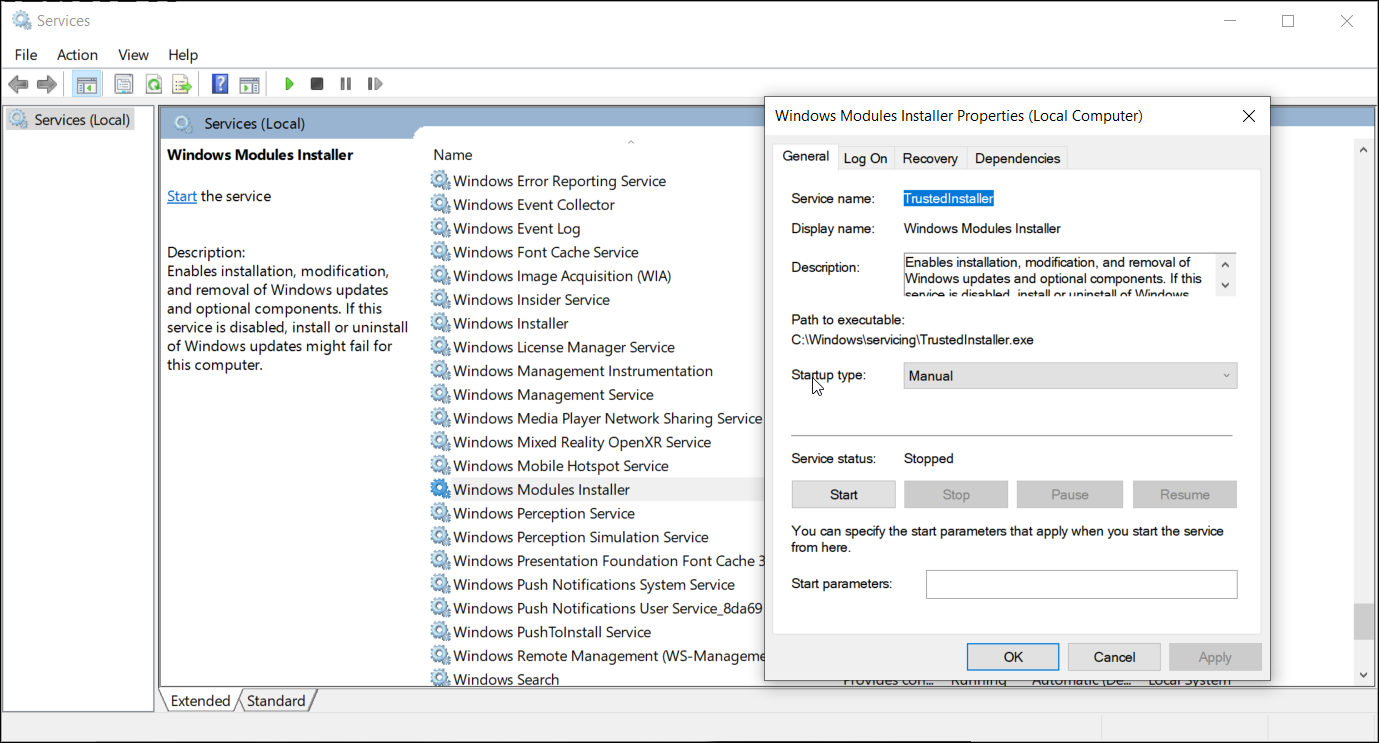
Si Windows TrustedInstaller ne fonctionne pas ou ne fonctionne pas correctement, un redémarrage rapide du service peut aider à résoudre l'erreur. Vous pouvez facilement le redémarrer à partir de la console de service Windows. Voici comment procéder.
- Appuyez sur Win + R pour ouvrir la boîte de dialogue Exécuter.
- Ensuite, tapez services.msc et cliquez sur OK pour ouvrir la console de service.
- Dans la fenêtre Service Console , recherchez le programme d' installation des modules Windows.
- Cliquez avec le bouton droit sur le service et sélectionnez Propriétés .
- Dans la fenêtre Propriétés qui s'affiche, définissez le type de démarrage sur Manuel .
- Si le service n'est pas en cours d'exécution, cliquez sur le bouton Démarrer dans la section État du service .
- Cliquez sur Appliquer et sur OK pour enregistrer les modifications. Fermez la console de service et vérifiez si vous pouvez exécuter l'outil de vérification des fichiers système sans aucune erreur.
2. Démarrez TrustedInstaller à l'aide de l'invite de commande
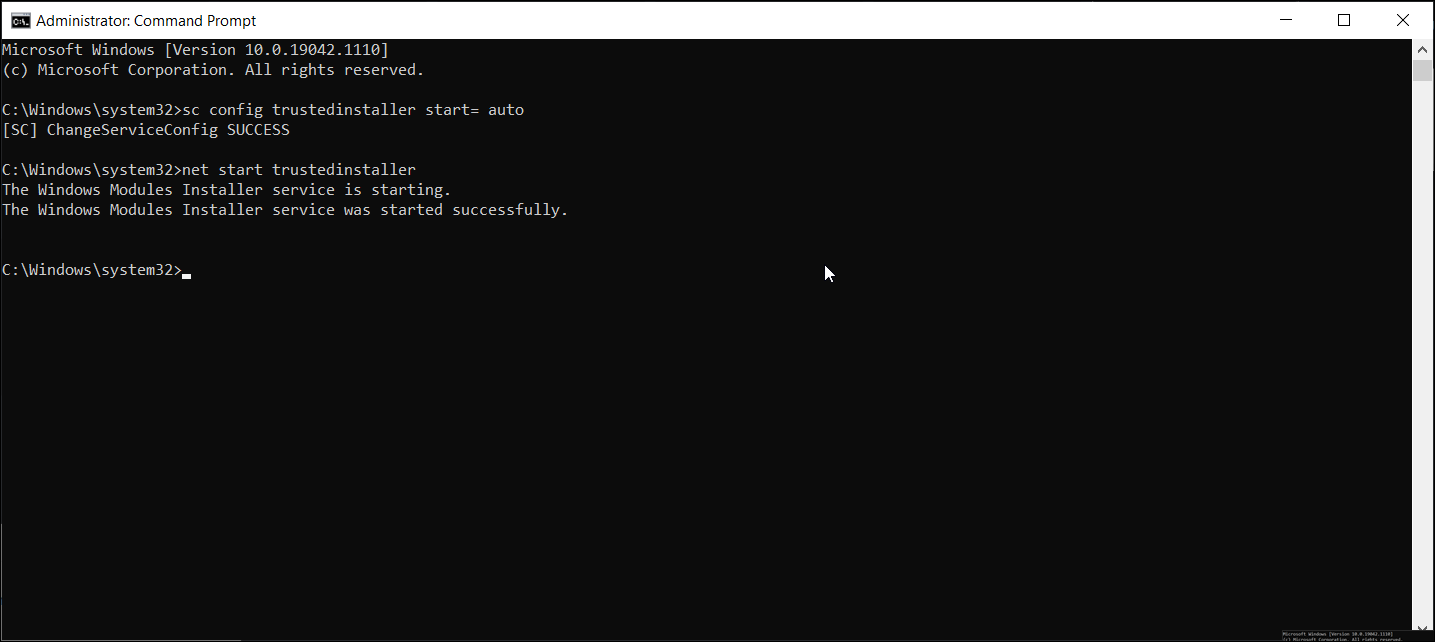
Si le redémarrage du programme d'installation des modules Windows à partir de la console de service n'a pas fonctionné, vous pouvez utiliser l'invite de commande pour redémarrer le service. Voici comment procéder.
- Tapez cmd dans la barre de recherche Windows. Dans les résultats de la recherche, cliquez avec le bouton droit sur Invite de commandes et cliquez sur Exécuter en tant qu'administrateur . Cliquez sur Oui lorsque vous y êtes invité par le contrôle de compte d'utilisateur.
- Dans la fenêtre d'invite de commandes, tapez la commande suivante et appuyez sur Entrée pour exécuter :
sc config trustedinstaller start= auto - Cette commande définira le type de démarrage du service Windows Modules Installer sur automatique. Une fois l'exécution réussie, un message ChangeServiceConfig SUCCESS s'affichera à l'écran.
- Ensuite, entrez la commande suivante pour redémarrer le service TrustedInstaller :
net start trustedinstaller - Une fois exécuté avec succès, exécutez la commande sfc /scannow et vérifiez si l'erreur est résolue.
3. Exécutez SFC Scannow en mode sans échec
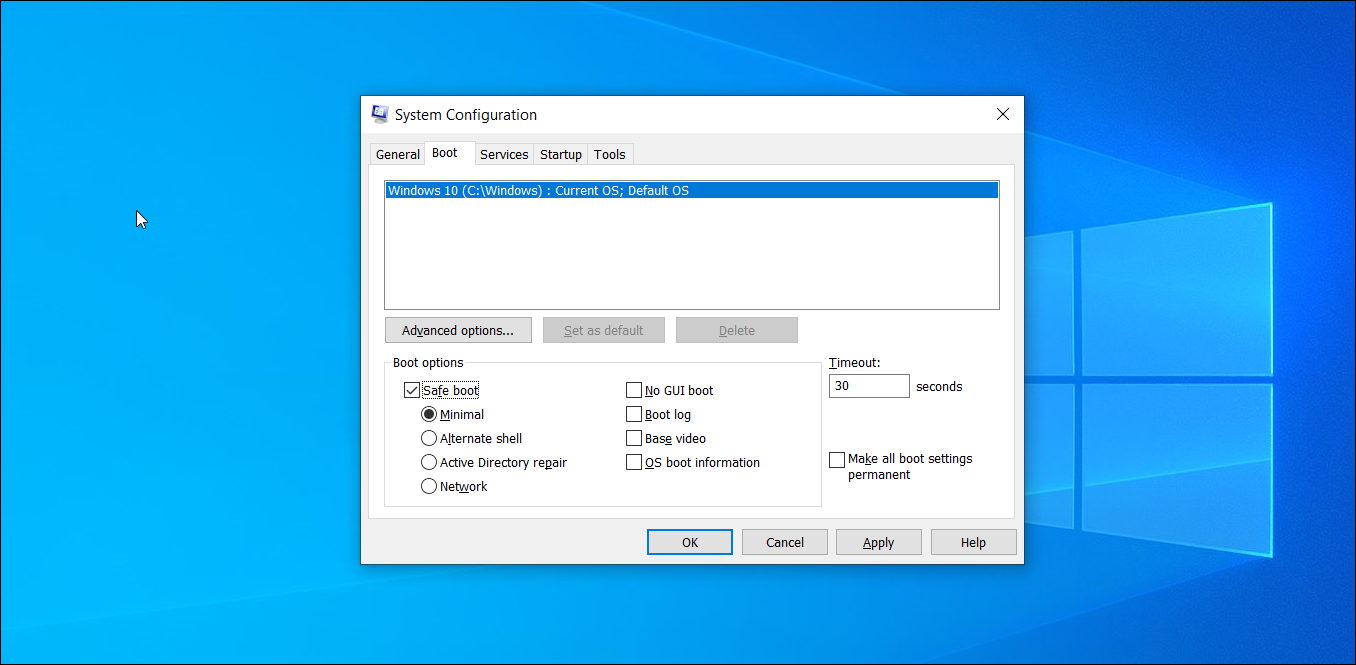
En mode sans échec, Windows démarre dans un état minimal, chargeant un ensemble limité de fichiers et de lecteurs. Le mode sans échec est utile pour déterminer si un conflit d'application ou de service tiers cause des problèmes dans votre système.
Si vous pensez qu'un programme tiers est en conflit avec l'outil Vérificateur des fichiers système et que le déclenchement de la protection des ressources Windows n'a pas pu démarrer l'erreur du service de réparation, exécutez la commande sfc / scannow en mode de démarrage sans échec pour vérifier le problème.
Pour exécuter le Vérificateur des fichiers système en mode sans échec :
- Appuyez sur Win + R pour ouvrir Exécuter.
- Tapez msconfig.msc et cliquez sur OK pour ouvrir la fenêtre de configuration du système.
- Dans la fenêtre qui apparaît, ouvrez l'onglet Boot .
- Sous Options de démarrage, cochez l'option Démarrage sécurisé . Ensuite, sélectionnez l'option Minimal .
- Cliquez sur Appliquer et sur OK pour enregistrer les modifications.
- Cliquez sur le bouton Redémarrer si vous souhaitez redémarrer le mode sans échec immédiatement. Sinon, cliquez sur Quitter sans redémarrer, enregistrez et fermez les applications ouvertes, puis redémarrez votre PC.
Après le redémarrage, votre système démarrera en mode sans échec en exécutant uniquement les services Windows essentiels.
Maintenant, ouvrez l'invite de commande et exécutez la commande sfc / scannow . Si la commande s'exécute sans erreur, une application tierce installée sur votre système crée très probablement un conflit avec la protection des ressources Windows, déclenchant ainsi l'erreur.
Pour désactiver démarrage sans échec, lancez la configuration du système, ouvrez l'onglet Démarrage et décochez la case Démarrage sécurisé sous les options de démarrage. Ensuite, cliquez sur Appliquer et redémarrez votre PC.
4. Ajoutez une valeur de chaîne extensible TrustedInstaller à l'éditeur de registre
Si cela ne vous dérange pas de travailler avec l'éditeur de registre Windows, vous pouvez corriger cette erreur en ajoutant une nouvelle valeur de chaîne extensible au registre. Cela dit, des modifications incorrectes de vos entrées de registre peuvent bloquer votre système, alors assurez-vous de créer une sauvegarde du registre Windows avant de procéder à l'installation.
De plus, créez un point de restauration système . Cela vous aidera à annuler les modifications au niveau du système et à restaurer votre PC à son état de fonctionnement. Une fois la sauvegarde en place, suivez ces étapes.
Ce processus implique la recherche de l'ID TrustedInstaller, le nom du sous-dossier et la création d'une nouvelle valeur de chaîne extensible dans l'éditeur de registre. Nous avons divisé les étapes en deux parties pour une meilleure compréhension.
4.1 Trouver l'ID TrustedInstaller et le nom du sous-dossier dans l'explorateur de fichiers
- Appuyez sur Win + E pour ouvrir l'explorateur de fichiers et accédez à l'emplacement suivant :
C:WindowsServicingVersion - Vous verrez un dossier nommé quelque chose comme 10.0.19041.1XXX . Il s'agit de votre ID TrustedInstaller. Copiez l'ID/le nom dans votre presse-papiers ou collez-le dans un document Bloc-notes au fur et à mesure que vous l'utiliserez.
- Ensuite, accédez à l'emplacement suivant :
C:WindowsWinSxS - Ici, selon le processeur que vous utilisez, localisez l'un de ces sous-dossiers.
x86_microsoft-windows-servicingstack_31bf3856ad364e35_{TrustedInstaller ID} (32bit Windows)
amd64_microsoft-windows-servicingstack_31bf3856ad364e35_{TrustedInstaller ID} (64bit Windows) - Dans le nom de sous-dossier ci-dessus, {TrustedInstaller ID} est le nom de dossier que vous avez noté à l'étape 2.
- Copiez également le nom et le chemin du dossier dans un fichier du Bloc-notes.
4.2 Créer une valeur de chaîne extensible dans l'éditeur de registre
Maintenant que vous disposez des informations requises, il est temps de créer une valeur de chaîne extensible dans l'éditeur de registre. Voici comment procéder.
- Appuyez sur Win + R pour ouvrir Exécuter.
- Tapez regedit et cliquez sur OK pour ouvrir l'éditeur de registre.
- Dans l'Éditeur du Registre, accédez à l'emplacement suivant. Vous pouvez copier et coller le chemin dans la barre d'adresse de l'Éditeur du Registre pour une navigation rapide :
HKEY_LOCAL_MACHINESOFTWAREMicrosoftWindowsCurrentVersionComponent Based ServicingVersion - Sélectionnez et cliquez avec le bouton droit sur la sous-clé Versions. Choisissez Nouveau > Valeur de chaîne extensible.
- Renommez la valeur pour qu'elle corresponde à votre nom d'ID TrustedInstaller. Après avoir renommé la valeur, cela ressemblera à ceci :
10.0.19041.1XXX - Double-cliquez ensuite sur la valeur nouvellement créée et collez le chemin du dossier identifié dans WinSxS dans le champ Données de la valeur. Cela ressemblera à quelque chose comme ceci :
%SystemRoot%winsxsamd64_microsoft-windows-servicingstack_31bf3856ad364e35_10.0.19041.1XXX_none_7e3d47227c694b34 - Assurez-vous d'utiliser correctement %SystemRoot% et de supprimer C:Windows du chemin du dossier.
- Cliquez sur OK pour enregistrer les modifications.
Si vous voyez le message Erreur lors de la création de la valeur lors de l'ajout d'une sous-clé ou d'une valeur de chaîne, vous devez vous approprier la clé de maintenance basée sur les composants. Vous pouvez vous approprier manuellement la clé ou utiliser un outil automatisé pour le faire.
Comment devenir propriétaire de la clé de registre
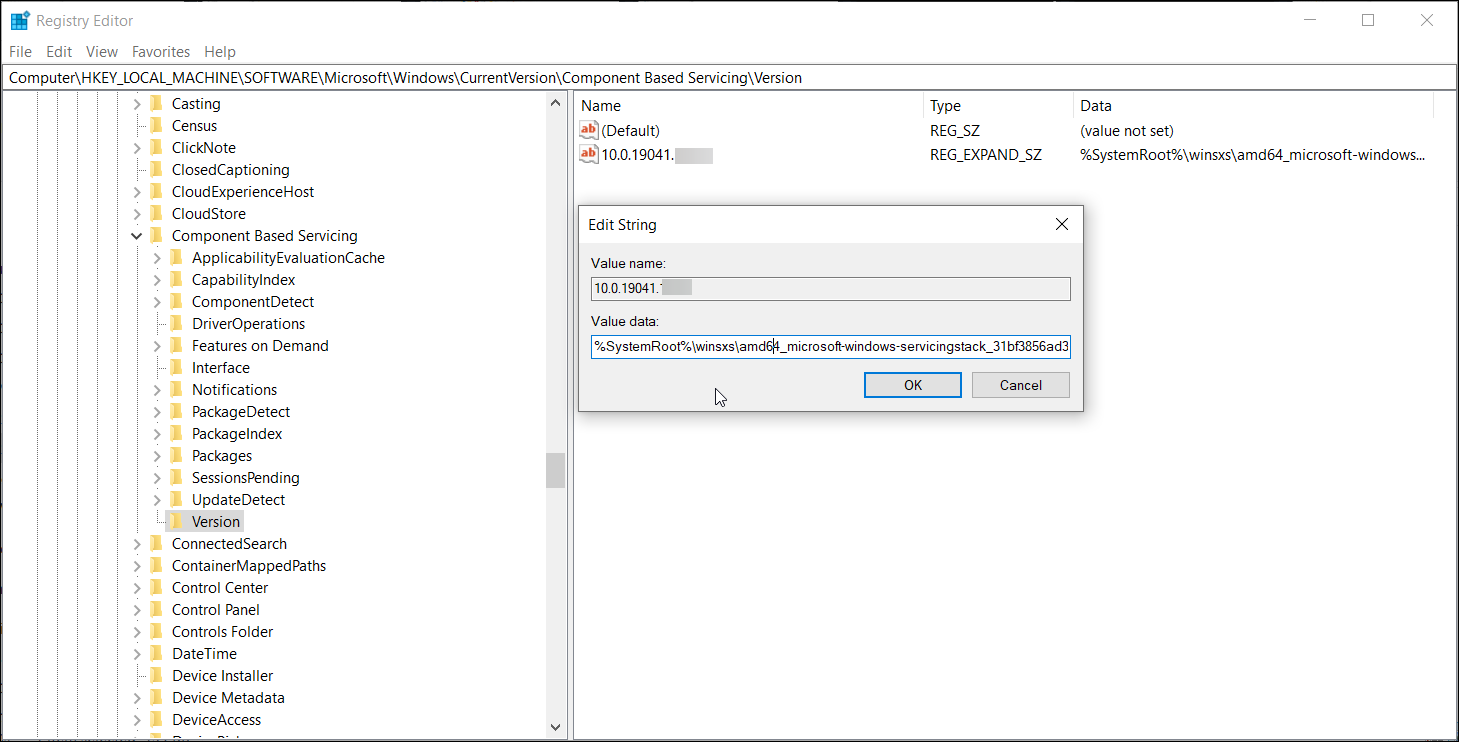
- Dans l'Éditeur du Registre, cliquez avec le bouton droit sur Maintenance basée sur les composants et sélectionnez Autorisations .
- Dans la fenêtre Autorisations, cliquez sur le bouton Avancé dans l'onglet Sécurité .
- Le propriétaire, par défaut, est défini sur TrustedInstaller . Cliquez sur le lien Modifier .
- Tapez votre nom d'utilisateur et cliquez sur Vérifier les noms . Cliquez sur OK pour enregistrer les modifications.
- Cochez la case Remplacer le propriétaire sur les sous-conteneurs et objets et cliquez sur Appliquer aux modifications.
Après avoir modifié la propriété, vous pouvez modifier les clés de registre pour ajouter de nouvelles valeurs et sous-clés sans aucune erreur.
Correction de l'erreur de protection des ressources Windows Sfc / Scannow, en toute simplicité
L'un de ces quatre correctifs vous permettra de corriger l'erreur de protection des ressources Windows et d'exécuter la commande Sfc /scannow. Dans la plupart des cas, vous pouvez résoudre ce problème en modifiant les entrées de registre. Cependant, si rien ne fonctionne, essayez un point de restauration ou réinitialisez votre système aux paramètres d'usine.
